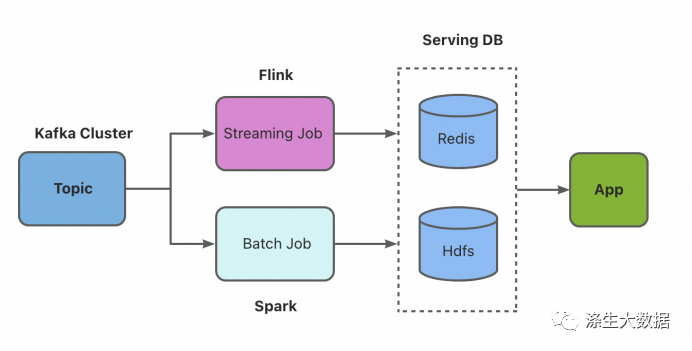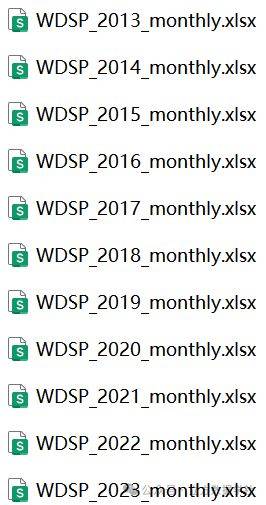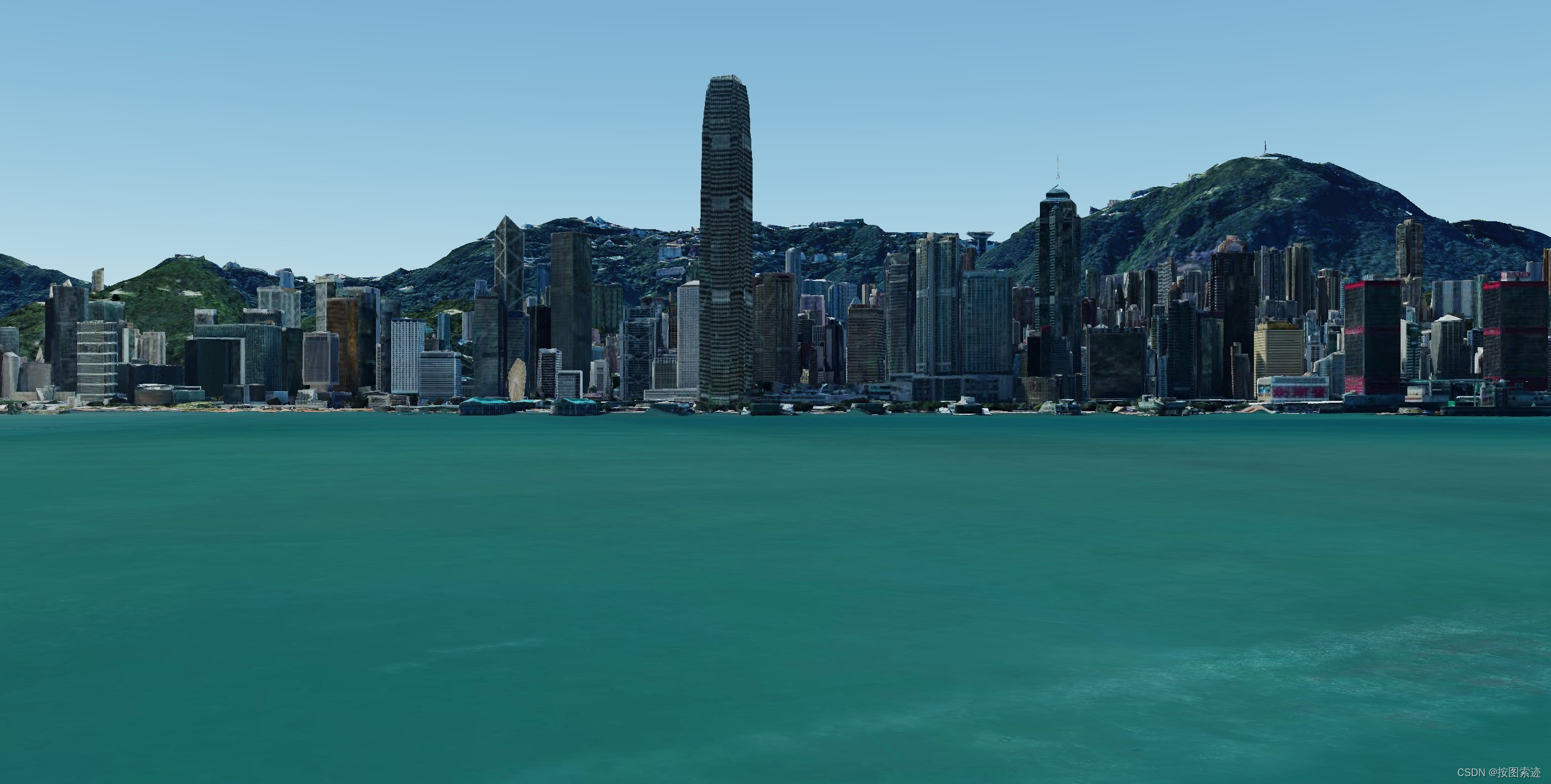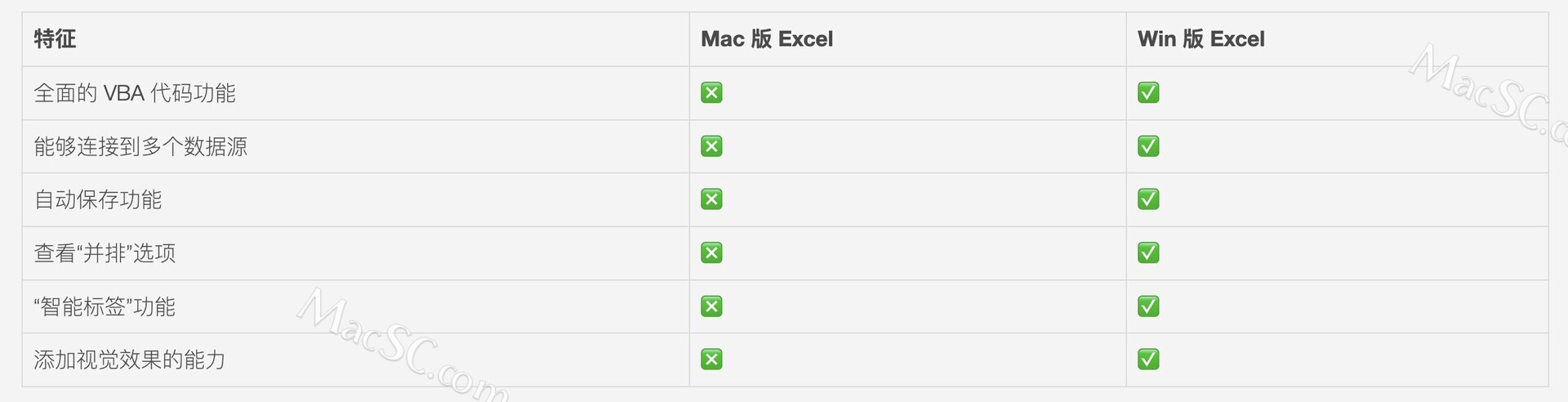本文介绍: 日常工作中,有时候领导对某些数据统计感兴趣,会要求分析人员定期取数报送,面对这种需求,我们可以设计一个大屏,将领导关注的数据以可视化的方式展示;如今,借助 ETLCloud 的“生成Echarts图表H5页面”组件,可以将数据库表中的数据执行一个统计 SQL 然后把数据展示成可视化的图表通过邮件、企业微信、钉钉等直接发送给业务用户,实现报表统计、发送的全自动化。
背景
日常工作中,有时候领导对某些数据统计感兴趣,会要求分析人员定期取数报送,面对这种需求,我们可以设计一个大屏,将领导关注的数据以可视化的方式展示;如今,借助 ETLCloud 的“生成Echarts图表H5页面”组件,可以将数据库表中的数据执行一个统计 SQL 然后把数据展示成可视化的图表通过邮件、企业微信、钉钉等直接发送给业务用户,实现报表统计、发送的全自动化。
工具选型
Note:这里选择的是社区版,采用 Docker 部署的方式轻量、快速启动: docker pull ccr.ccs.tencentyun.com/restcloud/restcloud-etl:V2.2 。
购买组件


因为“生成Echarts图表H5页面”组件未包含在 ETLCloud 社区版中,所以先到官方的组件库中选择购买(生成 Echarts 图表 H5 页面的组件是免费的)。在官方的组件库中选择图表统计分析-生成Echarts图表H5页面-点击购买,之后可以在我购买的组件页面查看(需要先登录)。

安装组件
“生成Echarts图表H5页面”组件购买成功后,可以在 ETLCloud 的管理后台的“数据处理组件”页面进行安装,选择远程安装,会出现购买的组件列表;这里选择安装到通用组件分类下,安装完成后刷新页面。

实践:数据统计-可视化-钉钉发送
接下来,进入我们的迁移实践:全程零代码、可视化、拖拉拽,鼠标点一点即可完成数据统计、图表可视化、推送的全流程。
数据源
数据源选择之前文章迁移的 ClickHouse 诗词数据库。
创建应用与流程
可视化配置流程
运行流程
问题记录
总结
Reference
声明:本站所有文章,如无特殊说明或标注,均为本站原创发布。任何个人或组织,在未征得本站同意时,禁止复制、盗用、采集、发布本站内容到任何网站、书籍等各类媒体平台。如若本站内容侵犯了原著者的合法权益,可联系我们进行处理。